迅捷cad编辑器专业版是一款专业性更强的cad快速看图及编辑软件,能够完美兼容AutoCAD设计软件,带给使用者更加优质的图纸设计服务。迅捷cad编辑器破解版采用强大的图纸解析技术,支持CAD DWG、DXF、DWT等多类型图纸格式在线预览,同时能够为超过2M的大文件提供稳定流畅的处理功能,内置多元化的资源内容,使得图片处理效果更强、速度更快!
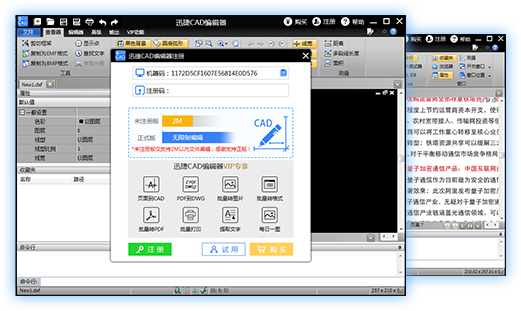
迅捷CAD编辑器这款软件是一款功能非常强大的CAD编辑工具,用户可以用这款软件非常轻松的编辑CAD文件,非常方便。这款软件可以非常轻松的对cad图纸进行编辑,而且还支持图纸浏览、编辑、批注、格式转换等复杂处理,完全不用AutoCAD支持。这款软件还支持所有格式的工程图纸文件,包括常见的CAD DWG、DXF、DWT等图纸格式,软件中也集成了多种图纸输出能力,让用户可以对图纸输出进行个性化设置,同时还可将文档存储为PDF格式,非常方便
高兼容性设计图纸编辑
适应多种工程行业施工设计
支持二次开发和移植
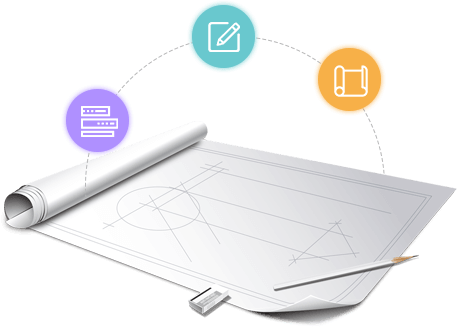
编辑
不受非会员只能编辑2M以内文件的限制,大文件轻松编辑
资源
软件提供VIP资源,会员轻松下载
图纸
适合各类图纸设计开发,兼容AutoCAD软件以及众多功能
全面兼容:软件基本支持所有格式的工程图纸文件,包括常见的CAD DWG、DXF、DWT等图纸格式。
精准解析:软件采用最新研发的图纸文件格式解析、处理以及转换核心技术,为用户提供极致的使用体验。
超强输出:软件集成多种图纸输出能力,可对图纸输出进行个性化设置,同时还可将文档存储为PDF格式。

2、全面—完整显示布局、图案填充、自动匹配所有字体乱码,无处可寻
3、高端—业内支持天正建筑、天正给排水、天正暖通、天正电气的cad看图产品
4、科技—内置wifi直连电脑、云盘功能、轻松传图
5、服务—专业团队为您提供即时CAD看图服务,让您无后顾之忧
6、功能—易用的“所见即所得”的打印方式,自由设置打印范围
在起点软件园下载迅捷cad编辑器安装包,并双击安装程序
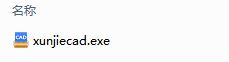
可以选择“立即安装”,也可以选择“自定义安装”
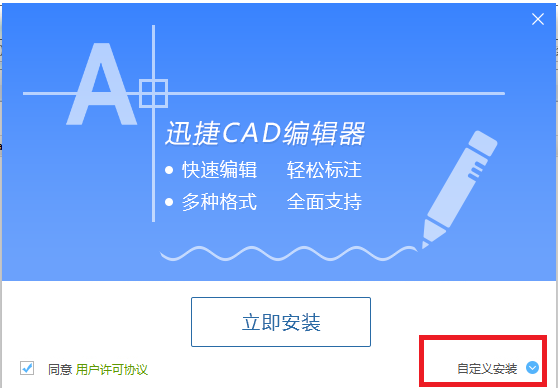
若选择“自定义安装”,可以修改软件安装路径
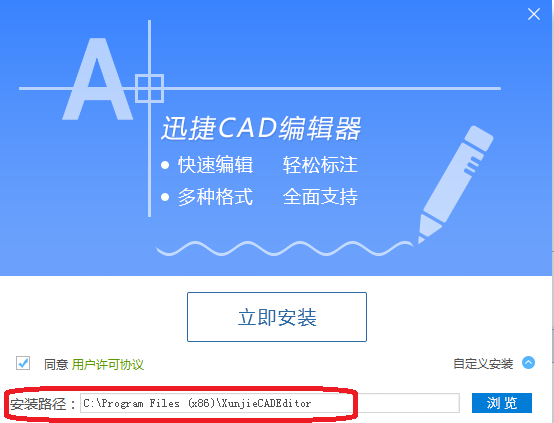
完毕后,点击“立即安装”
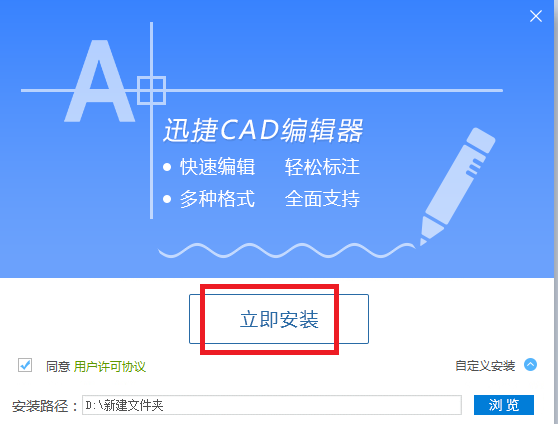
安装中,耐心等待几分钟
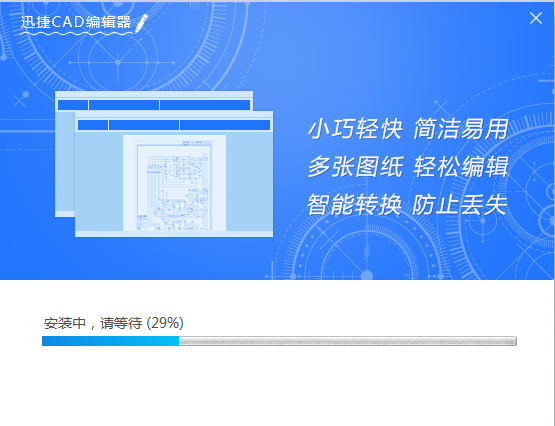
安装完成
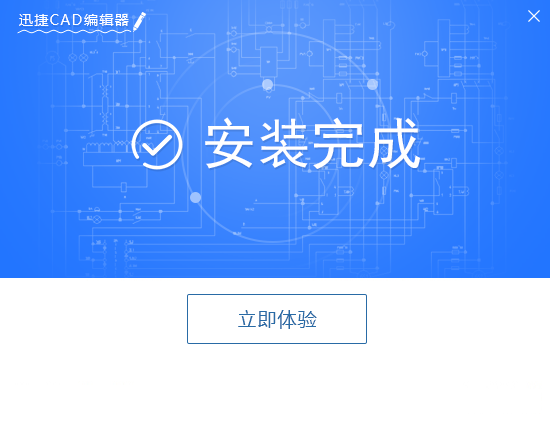
1.首先下载安装好迅捷CAD编辑器,打开软件界面,在软件中选择“文件”——“新建”命令,新建一个CAD图纸。
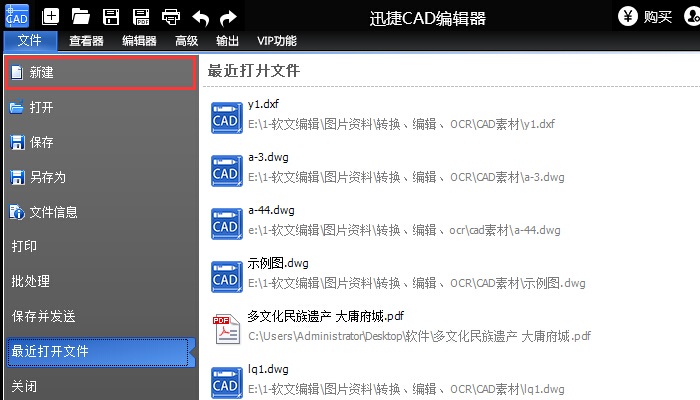
2.CAD图纸新建完成后,会自动切换到查看器界面,在这里可以看到新建的空白CAD图纸,新建的图纸默认为dxf格式,可在保存文件时进行更改。
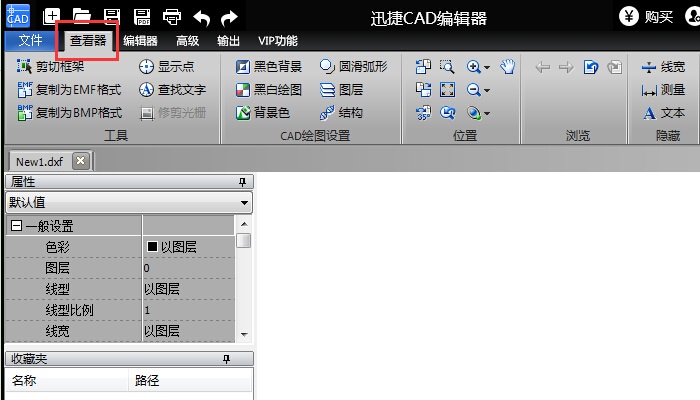
3.要使用迅捷CAD编辑器进行绘图,需要切换到“编辑器”菜单选项,通过编辑器中的各种工具来绘制CAD图纸。
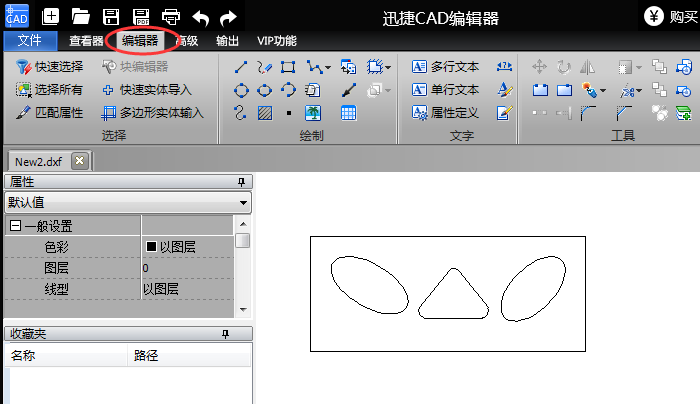
4.除了使用编辑器中的各种绘图工具,迅捷CAD编辑器也可以使用各种绘图命令来进行绘图。
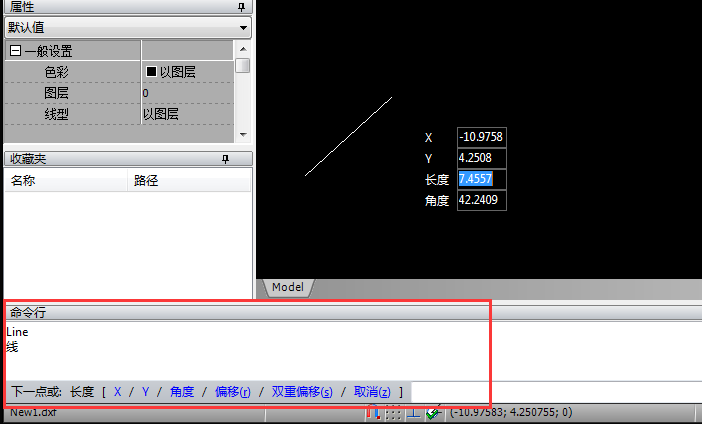
5.保存文件,保存CAD图纸时,选择“文件”——“保存”命令,然后在另存为窗口中输入文件保存名称,并选择文件保存类型以及文件保存位置。文件保存类型可以根据需要选择对应的文件保存格式。
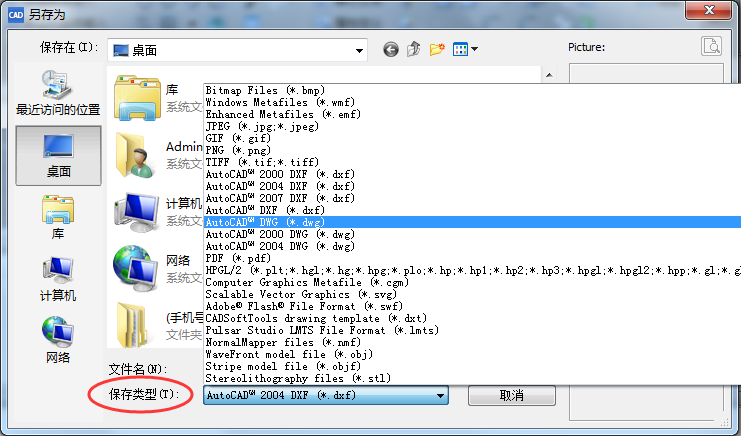
迅捷CAD编辑器专业版绘制圆环的教程
将CAD编辑器专业版下载到电脑上,同时安装好CAD编辑器专业版。

然后运行CAD编辑器专业版软件,进入到软件界面。在左侧工具栏中可以看到很多的绘图工具,我们找到圆形工具。
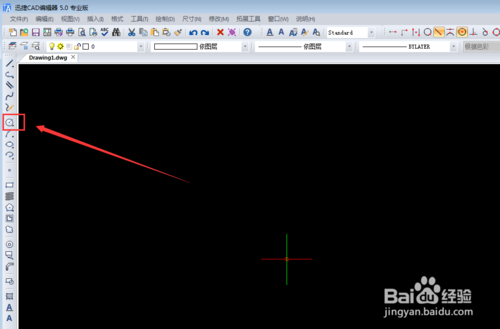
在绘图区域内先绘制好一个圆形,圆形的大小更具自己需要的大小所绘制,然后点击左键确定。
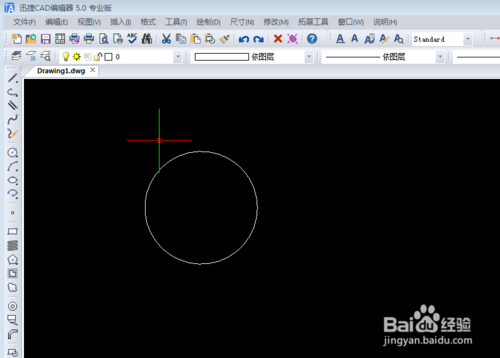
接着继续选择圆工具,将鼠标放在已绘制好的圆的边缘,可以看到会显示圆的中心点。
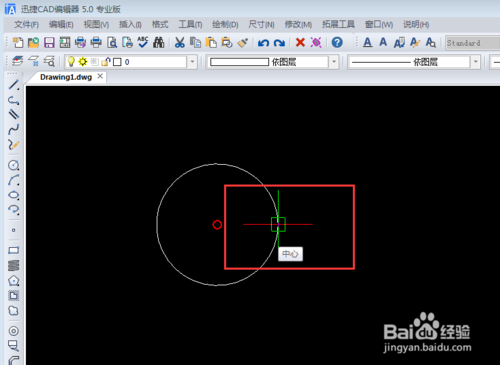
接着点击左键,然后拖动鼠标,根据自己的需求调节第二个圆的大小。最后同样点击左键进行确定,这样一个圆环图形就绘制完成了。
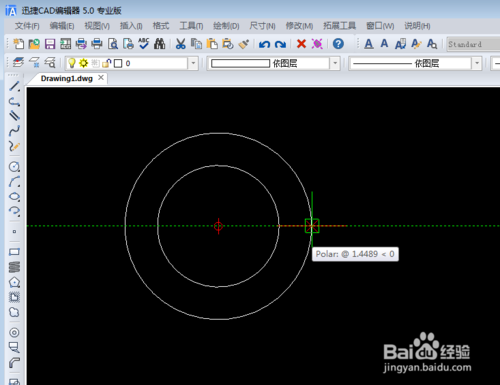
点击文件——保存,按照自己需求的文件格式、版本和储存位置进行保存即可。
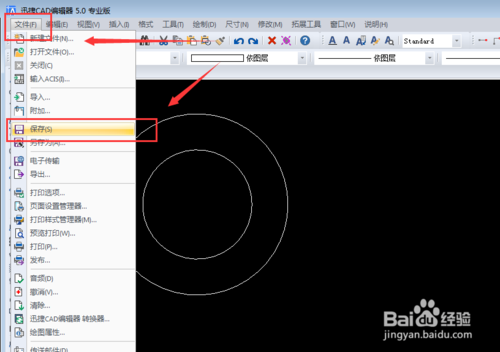
迅捷cad编辑器怎么标注尺寸
首先,我们打开要标注的CAD,然后根据下图红框箭头提示,点击“编辑”。

找到下图箭头所指的标注按钮,很小的一个按钮,大家要认真找一下!
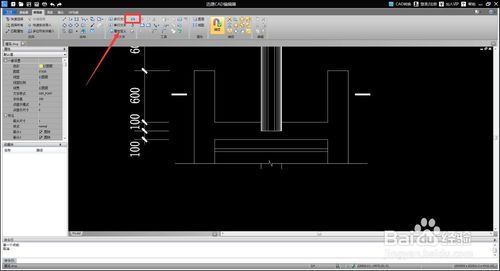
点击标注工具后,我们逐个位置进行标注,标注方法和CAD的操作是一样的,每个点都要捕捉准确。

标注完成,我们发现一个问题,那就是自己标注的尺寸看不清楚,就像一条直线,现在咋办?我们点击下图箭头所指的图标“标注样式”。
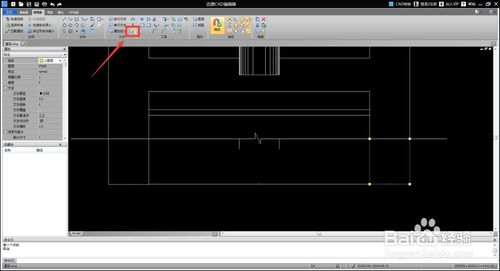
在弹出的“标注样式管理器”内新建或修改标注样式,调整标注字体大小。
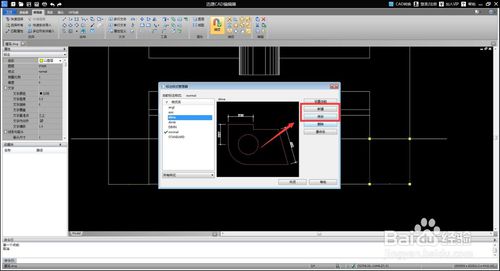

经过调整后,我们再看一下刚刚的标注,现在是不是已经很满意了呢!
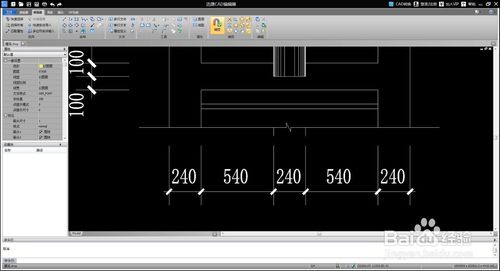
迅捷cad编辑器怎么修剪
在CAD制图工作中, 我们常常会需要对绘制的CAD图形进行各 种修改操作。若是对一个完整的CAD图形进行修改使其分开,则可以使用修剪命令操作。
我们先运行迅捷CAD编辑器,我们先使用绘图工具任意绘制一个CAD的图形。例如,我们使用【矩形】和【直线】工具,在绘图区中绘制如下的CAD图形。
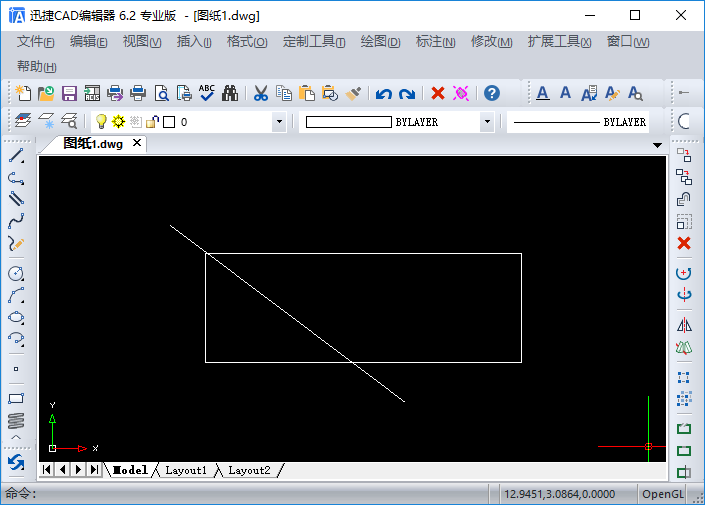
调用CAD修剪命令
1.命令行:在命令行里输入“TRIM/TR”命令字符,调用【修剪】命令。
2.菜单栏:在菜单栏中点 击【修改】-【修剪】命令选项,即“削减部分选择,使用其他实体作为”。
3.工具栏:直接点 击软件右侧工具栏里的【修剪】工具图标。
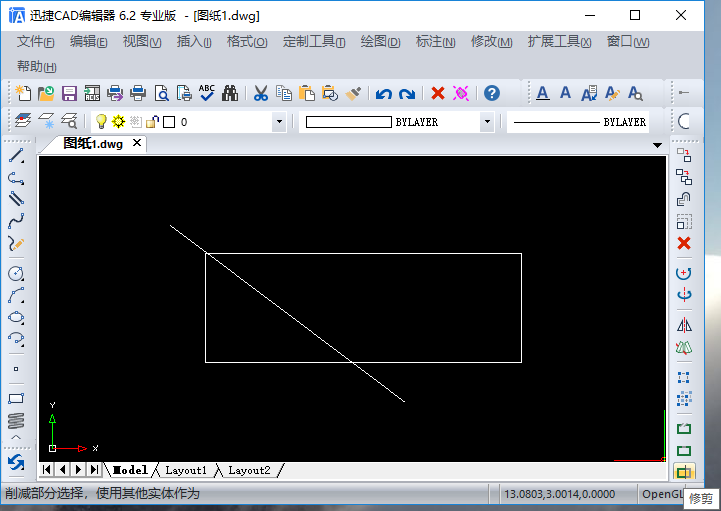
4.这时候会弹出“TRIM”操作弹窗,同时,命令行窗口会显示“选取切割对象作修剪<回车全选>: ”命令字符,我们直接点 击回车键全选绘图框中的CAD图形。
5.之后,此时命令行提示窗口中显示“边缘模式(E)/围栏(F)/投影(P)/撤销(U)/<选择要修剪的实体或按Shift键选择要延伸的实体>: ”命令字符,我们移动光标在CAD图形中需要修剪的线段处单击一下即 可修剪。
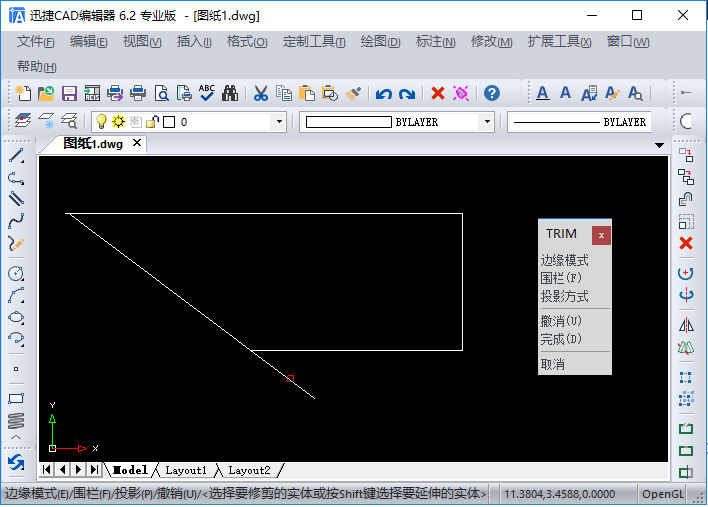
6.【修剪】命令操作完成后,我们直接点 击“TRIM”操作弹窗中的“完成”选项按钮即 可。
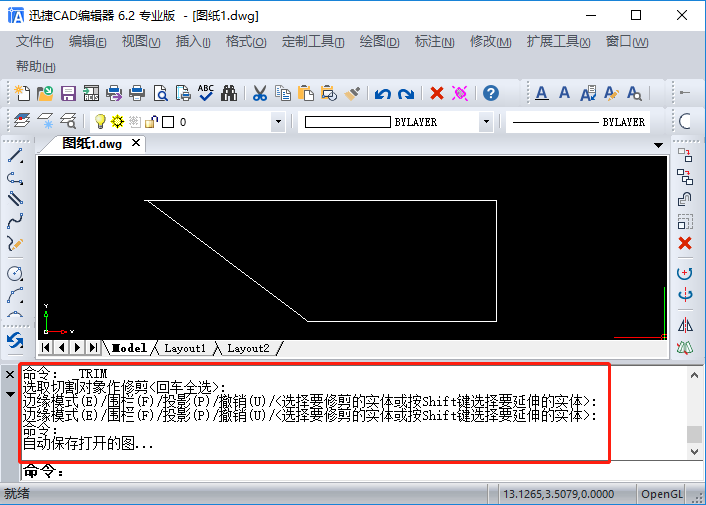
一:常用CTRL、ALT快捷键
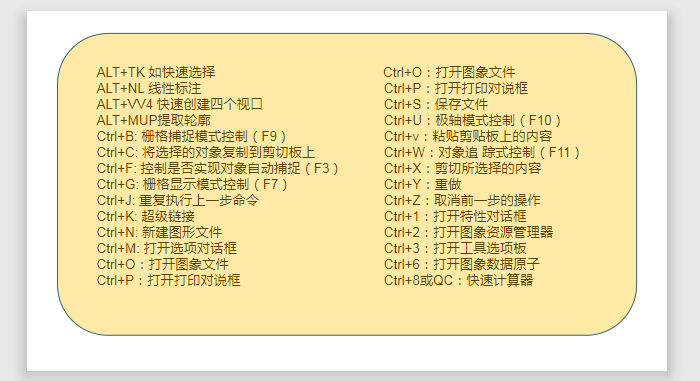
二:CAD常用快捷键命令
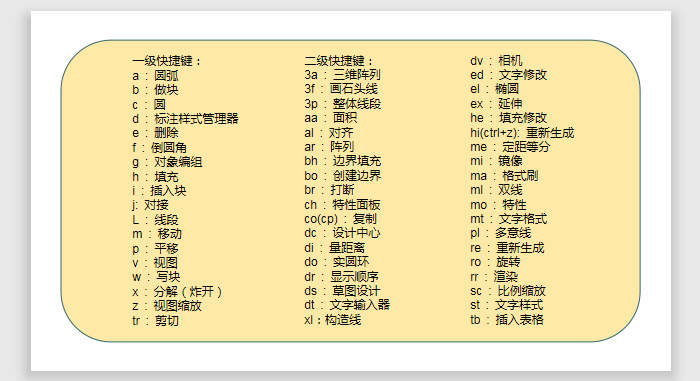
三:尺寸标注
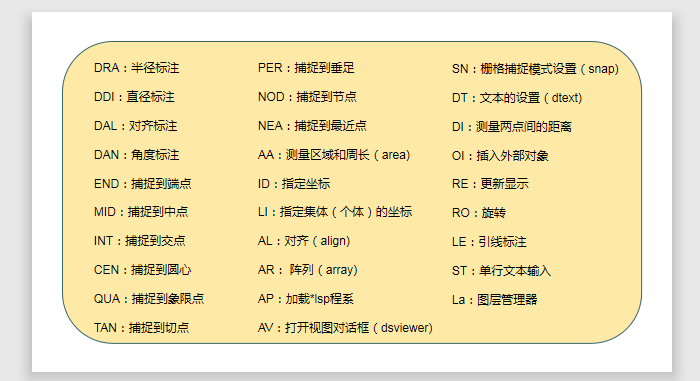
四:其他无规律快捷键
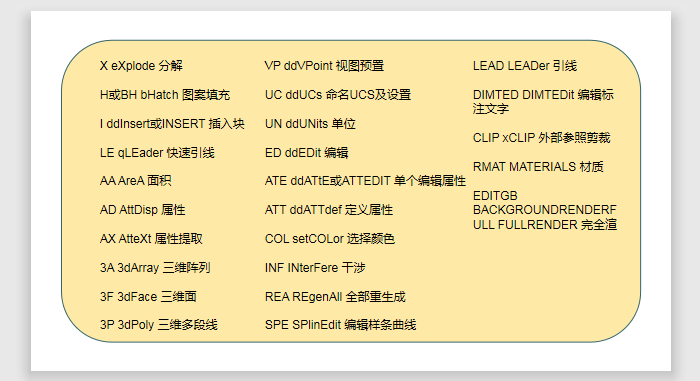
注意:由于不同的键盘设置,一些快捷键可能并不适用于所有用户。一般系统和应用程序的快捷键可以按自己的操作习惯进行自定义。
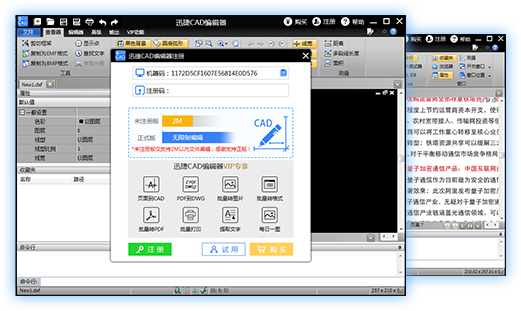
【软件介绍】
迅捷CAD编辑器专业版兼容AutoCAD设计软件,可支持工程建筑、机械行业等领域中工程图纸设计和编辑工作。迅捷CAD编辑器不但支持多种图纸格式的浏览,还全面支持图纸编辑功能,功能完全超越同类图纸编辑工具。迅捷CAD编辑器这款软件是一款功能非常强大的CAD编辑工具,用户可以用这款软件非常轻松的编辑CAD文件,非常方便。这款软件可以非常轻松的对cad图纸进行编辑,而且还支持图纸浏览、编辑、批注、格式转换等复杂处理,完全不用AutoCAD支持。这款软件还支持所有格式的工程图纸文件,包括常见的CAD DWG、DXF、DWT等图纸格式,软件中也集成了多种图纸输出能力,让用户可以对图纸输出进行个性化设置,同时还可将文档存储为PDF格式,非常方便
【软件特点】
支持AutoCAD功能高兼容性设计图纸编辑
适应多种工程行业施工设计
支持二次开发和移植
【软件优势】
支持多种格式图纸预览,支持图纸编辑功能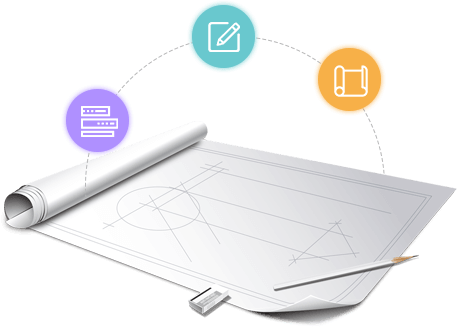
编辑
不受非会员只能编辑2M以内文件的限制,大文件轻松编辑
资源
软件提供VIP资源,会员轻松下载
图纸
适合各类图纸设计开发,兼容AutoCAD软件以及众多功能
【功能特性】
功能全面:软件支持图纸浏览、编辑、批注、格式转换等复杂处理,无需AutoCAD支持。全面兼容:软件基本支持所有格式的工程图纸文件,包括常见的CAD DWG、DXF、DWT等图纸格式。
精准解析:软件采用最新研发的图纸文件格式解析、处理以及转换核心技术,为用户提供极致的使用体验。
超强输出:软件集成多种图纸输出能力,可对图纸输出进行个性化设置,同时还可将文档存储为PDF格式。

【软件亮点】
1、极速—闪电启动速度,打开CAD图纸快人一步2、全面—完整显示布局、图案填充、自动匹配所有字体乱码,无处可寻
3、高端—业内支持天正建筑、天正给排水、天正暖通、天正电气的cad看图产品
4、科技—内置wifi直连电脑、云盘功能、轻松传图
5、服务—专业团队为您提供即时CAD看图服务,让您无后顾之忧
6、功能—易用的“所见即所得”的打印方式,自由设置打印范围
【安装教程】
迅捷cad编辑器怎么安装在起点软件园下载迅捷cad编辑器安装包,并双击安装程序
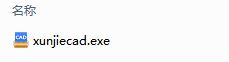
可以选择“立即安装”,也可以选择“自定义安装”
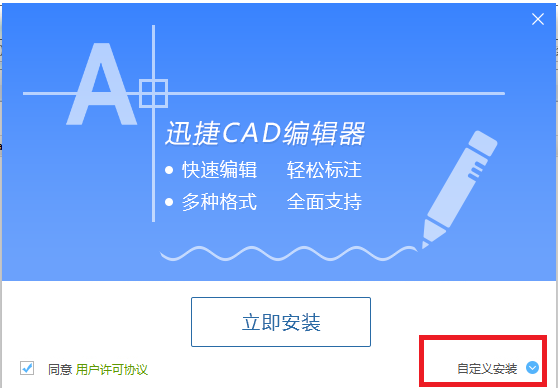
若选择“自定义安装”,可以修改软件安装路径
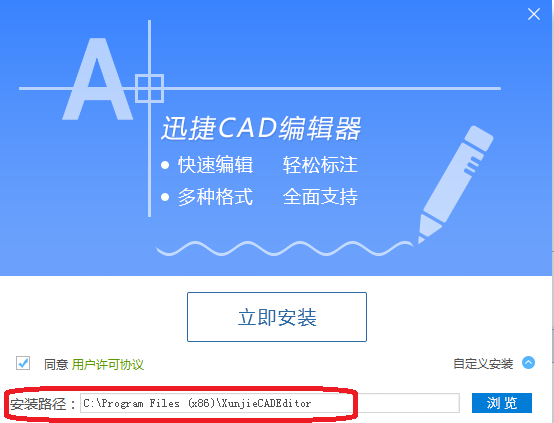
完毕后,点击“立即安装”
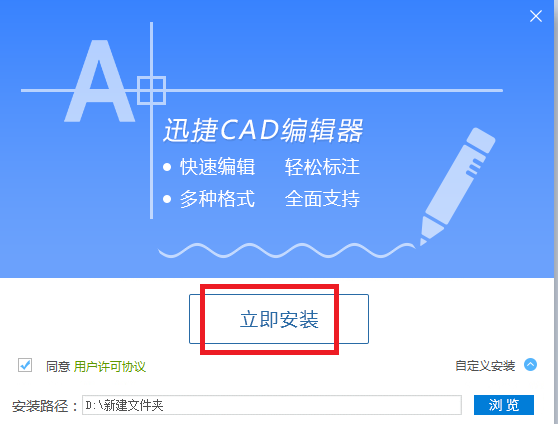
安装中,耐心等待几分钟
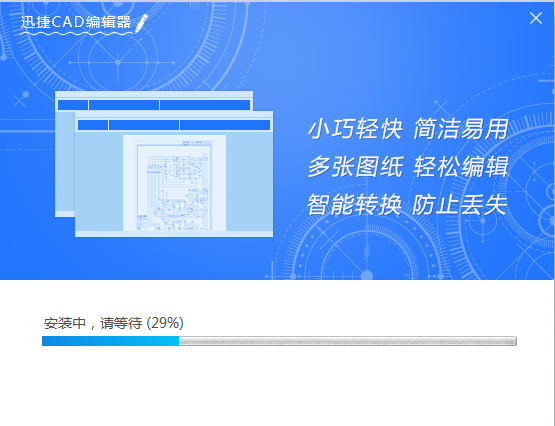
安装完成
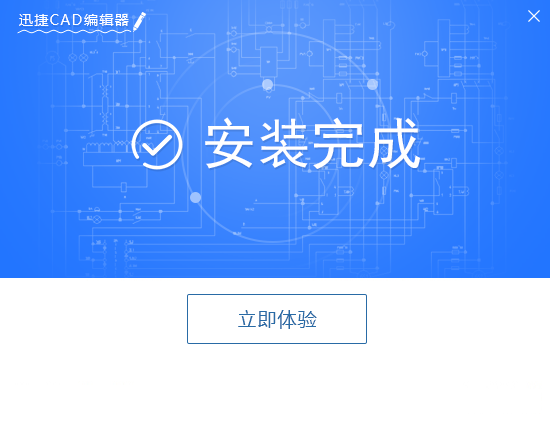
【使用教程】
迅捷cad编辑器怎么制图1.首先下载安装好迅捷CAD编辑器,打开软件界面,在软件中选择“文件”——“新建”命令,新建一个CAD图纸。
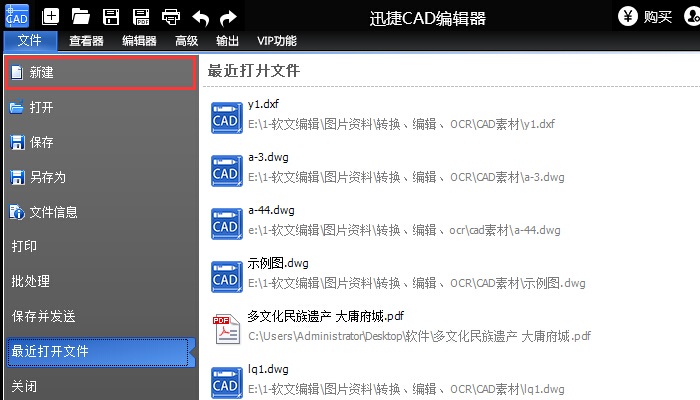
2.CAD图纸新建完成后,会自动切换到查看器界面,在这里可以看到新建的空白CAD图纸,新建的图纸默认为dxf格式,可在保存文件时进行更改。
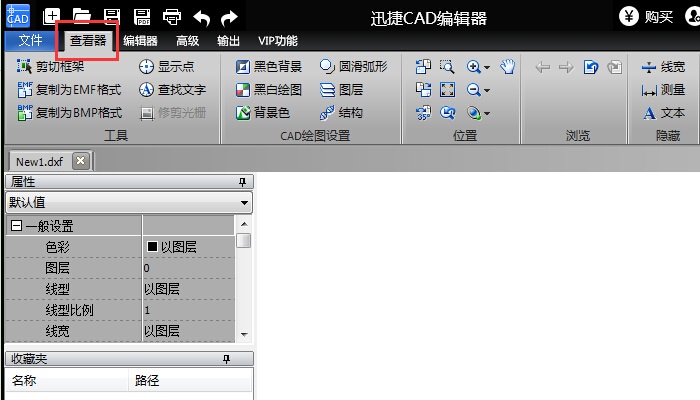
3.要使用迅捷CAD编辑器进行绘图,需要切换到“编辑器”菜单选项,通过编辑器中的各种工具来绘制CAD图纸。
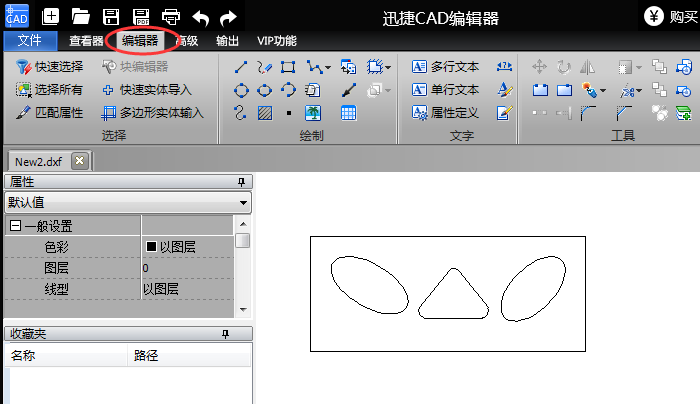
4.除了使用编辑器中的各种绘图工具,迅捷CAD编辑器也可以使用各种绘图命令来进行绘图。
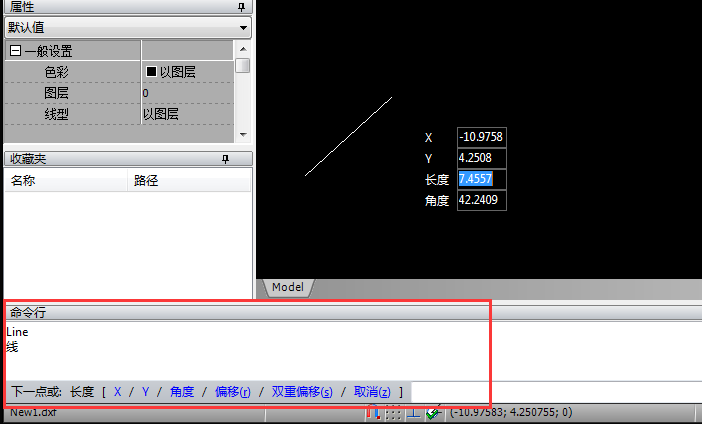
5.保存文件,保存CAD图纸时,选择“文件”——“保存”命令,然后在另存为窗口中输入文件保存名称,并选择文件保存类型以及文件保存位置。文件保存类型可以根据需要选择对应的文件保存格式。
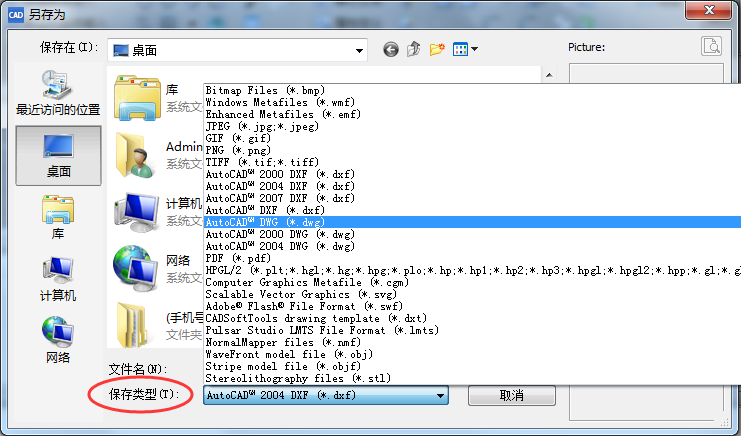
迅捷CAD编辑器专业版绘制圆环的教程
将CAD编辑器专业版下载到电脑上,同时安装好CAD编辑器专业版。

然后运行CAD编辑器专业版软件,进入到软件界面。在左侧工具栏中可以看到很多的绘图工具,我们找到圆形工具。
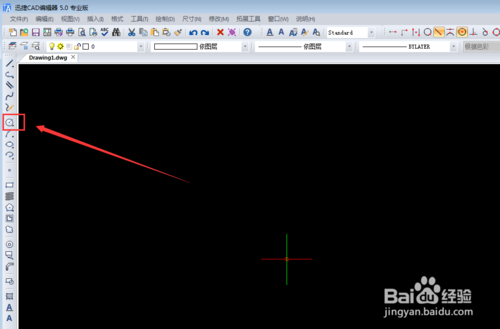
在绘图区域内先绘制好一个圆形,圆形的大小更具自己需要的大小所绘制,然后点击左键确定。
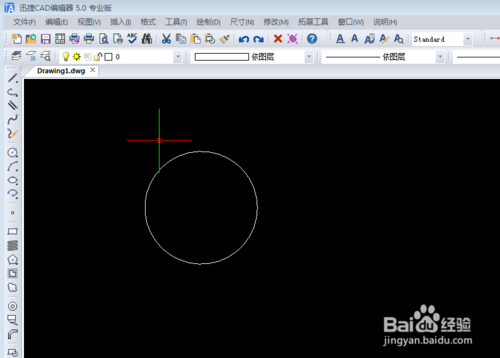
接着继续选择圆工具,将鼠标放在已绘制好的圆的边缘,可以看到会显示圆的中心点。
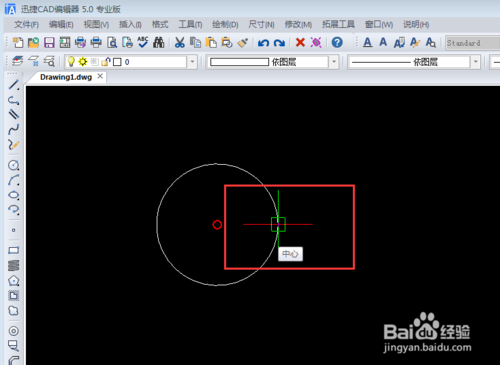
接着点击左键,然后拖动鼠标,根据自己的需求调节第二个圆的大小。最后同样点击左键进行确定,这样一个圆环图形就绘制完成了。
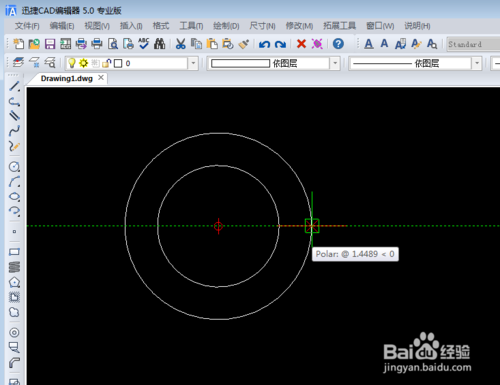
点击文件——保存,按照自己需求的文件格式、版本和储存位置进行保存即可。
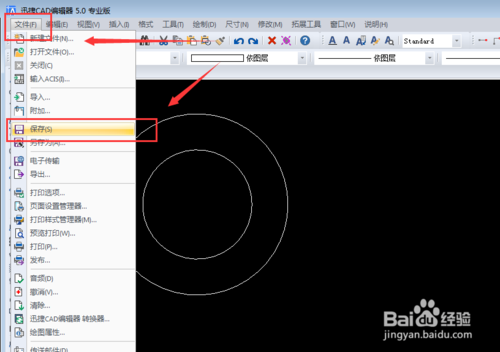
迅捷cad编辑器怎么标注尺寸
首先,我们打开要标注的CAD,然后根据下图红框箭头提示,点击“编辑”。

找到下图箭头所指的标注按钮,很小的一个按钮,大家要认真找一下!
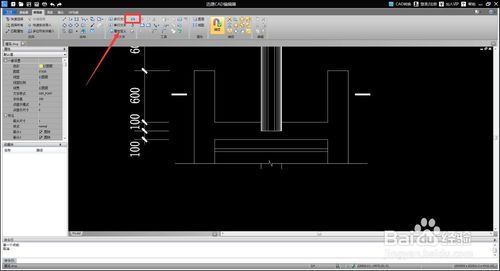
点击标注工具后,我们逐个位置进行标注,标注方法和CAD的操作是一样的,每个点都要捕捉准确。

标注完成,我们发现一个问题,那就是自己标注的尺寸看不清楚,就像一条直线,现在咋办?我们点击下图箭头所指的图标“标注样式”。
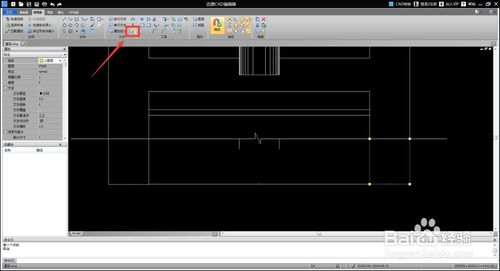
在弹出的“标注样式管理器”内新建或修改标注样式,调整标注字体大小。
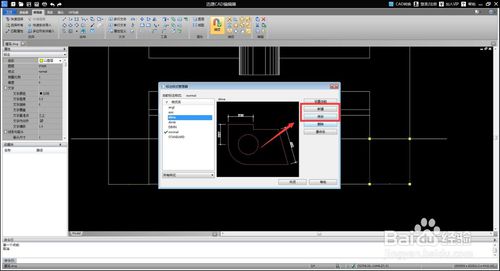

经过调整后,我们再看一下刚刚的标注,现在是不是已经很满意了呢!
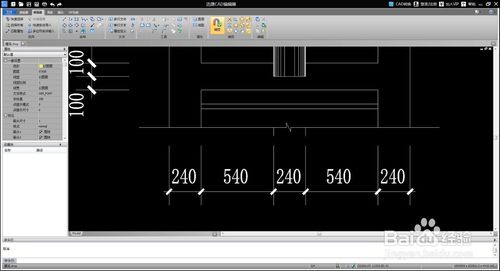
迅捷cad编辑器怎么修剪
在CAD制图工作中, 我们常常会需要对绘制的CAD图形进行各 种修改操作。若是对一个完整的CAD图形进行修改使其分开,则可以使用修剪命令操作。
我们先运行迅捷CAD编辑器,我们先使用绘图工具任意绘制一个CAD的图形。例如,我们使用【矩形】和【直线】工具,在绘图区中绘制如下的CAD图形。
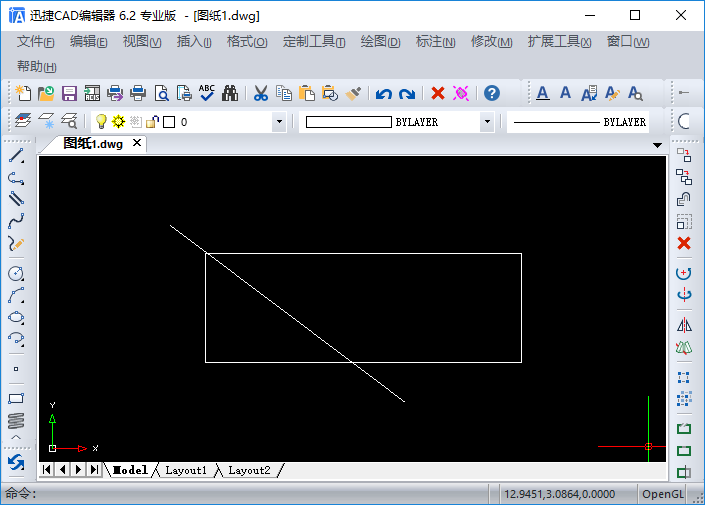
调用CAD修剪命令
1.命令行:在命令行里输入“TRIM/TR”命令字符,调用【修剪】命令。
2.菜单栏:在菜单栏中点 击【修改】-【修剪】命令选项,即“削减部分选择,使用其他实体作为”。
3.工具栏:直接点 击软件右侧工具栏里的【修剪】工具图标。
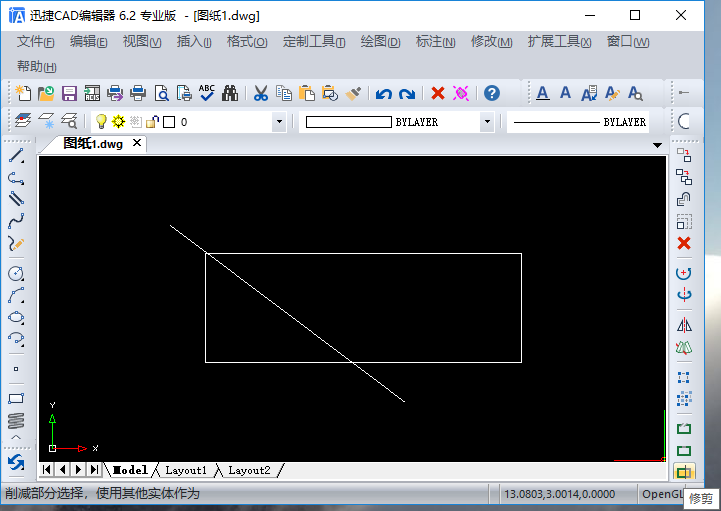
4.这时候会弹出“TRIM”操作弹窗,同时,命令行窗口会显示“选取切割对象作修剪<回车全选>: ”命令字符,我们直接点 击回车键全选绘图框中的CAD图形。
5.之后,此时命令行提示窗口中显示“边缘模式(E)/围栏(F)/投影(P)/撤销(U)/<选择要修剪的实体或按Shift键选择要延伸的实体>: ”命令字符,我们移动光标在CAD图形中需要修剪的线段处单击一下即 可修剪。
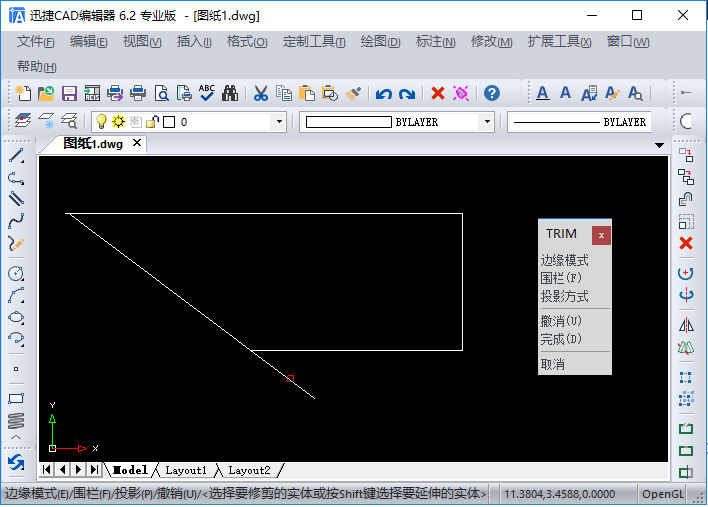
6.【修剪】命令操作完成后,我们直接点 击“TRIM”操作弹窗中的“完成”选项按钮即 可。
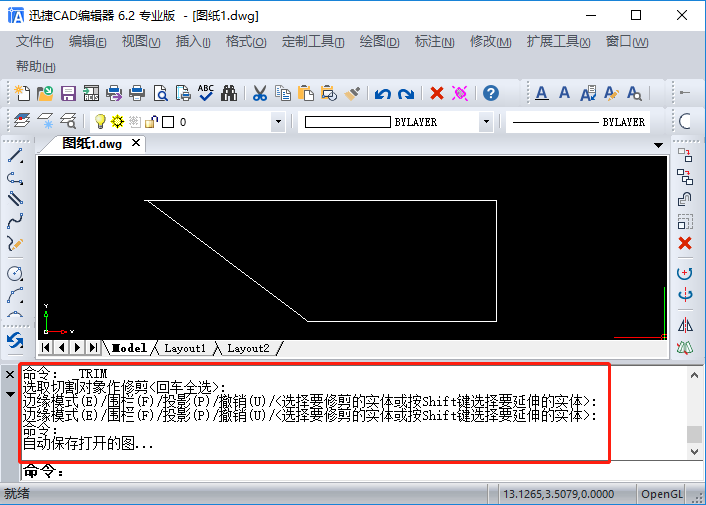
【常用快捷键】
迅捷cad编辑器快捷键一:常用CTRL、ALT快捷键
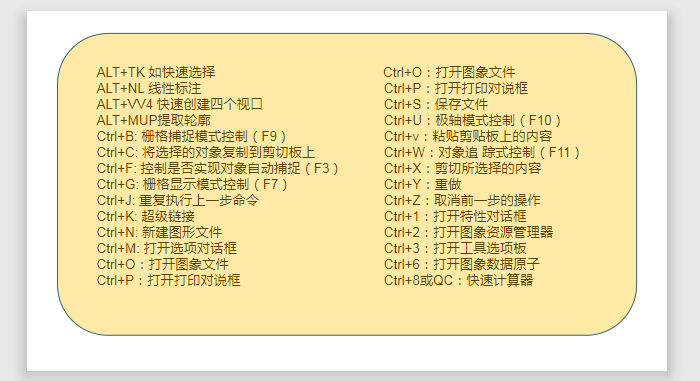
二:CAD常用快捷键命令
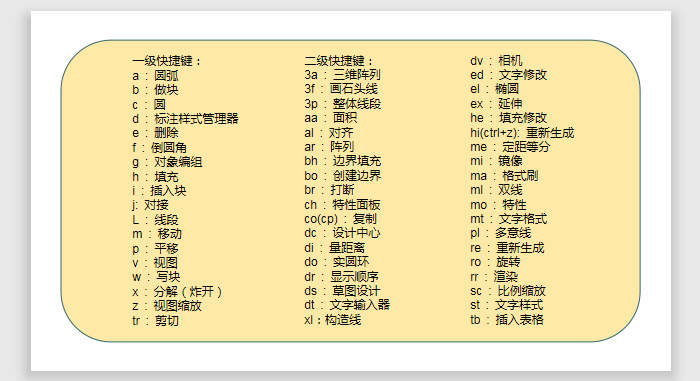
三:尺寸标注
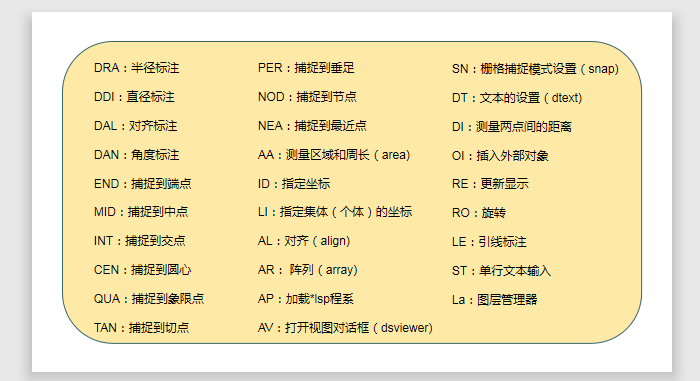
四:其他无规律快捷键
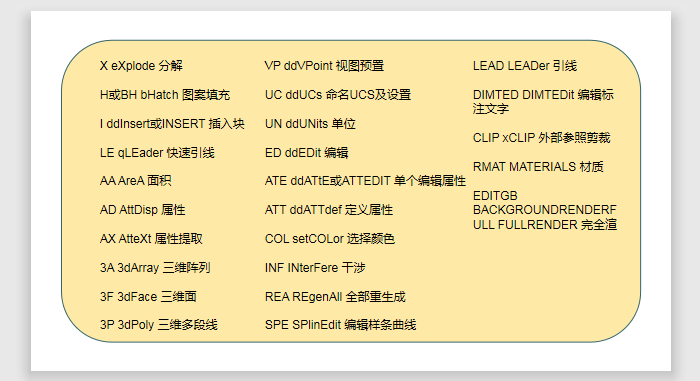
注意:由于不同的键盘设置,一些快捷键可能并不适用于所有用户。一般系统和应用程序的快捷键可以按自己的操作习惯进行自定义。

